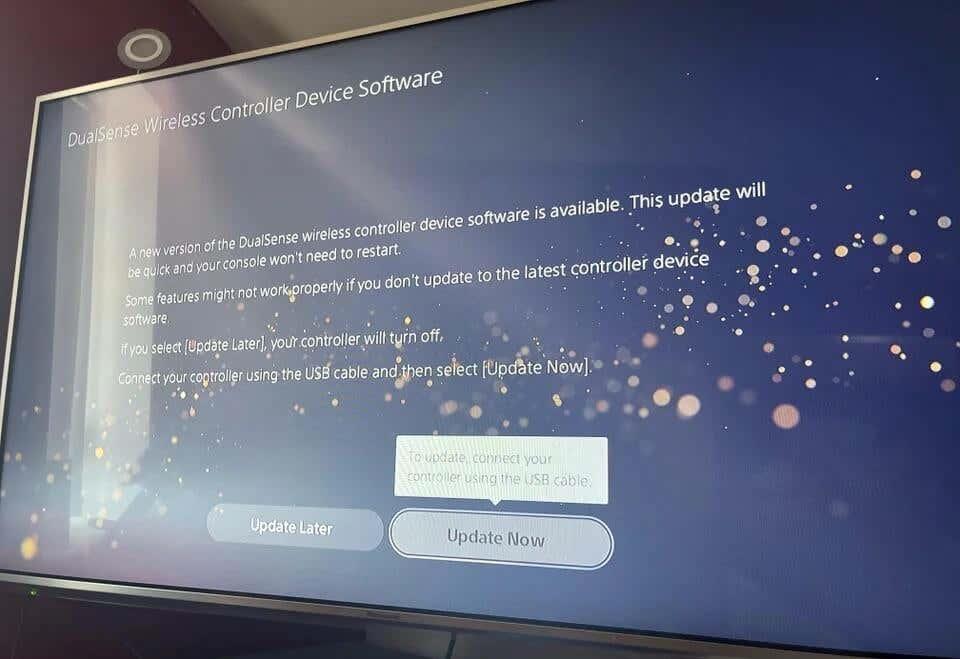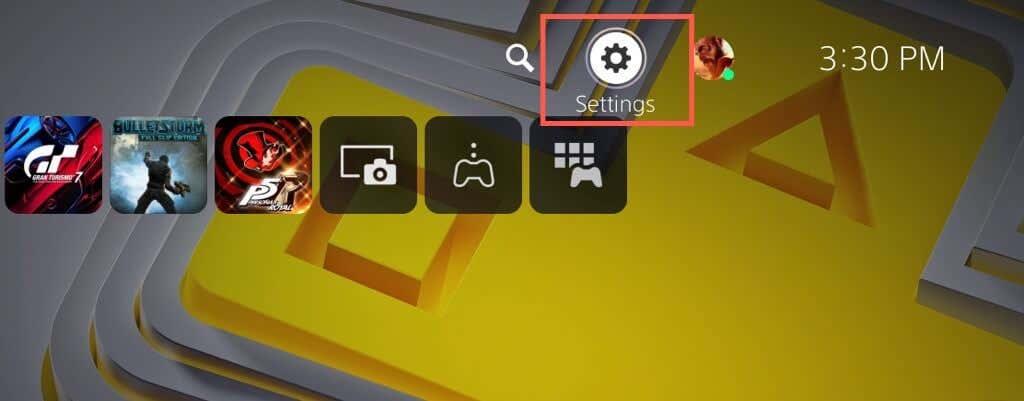Vďaka neuveriteľnej hmatovej spätnej väzbe, dynamickým adaptívnym spúšťačom a intuitívnym pohybovým ovládačom je bezdrôtový ovládač DualSense pre Sony PlayStation 5 úžasný kus hardvéru. Toľko, že si vyžaduje samostatné aktualizácie softvéru a firmvéru.
Novšie verzie firmvéru bezdrôtového ovládača DualSense zlepšujú stabilitu, výkon a konektivitu. Aktualizácie tiež riešia známe problémy s funkčnosťou a kompatibilitou ovládača.
Obsah

Firmvér bezdrôtového ovládača DualSense môžete aktualizovať na najnovšiu verziu prostredníctvom konzoly PlayStation 5 alebo počítača so systémom Windows. Podrobne vás prevedieme oboma spôsobmi.
Ako aktualizovať ovládač DualSense cez PS5
Najpohodlnejší spôsob aktualizácie bezdrôtového ovládača DualSense je prostredníctvom konzoly PlayStation 5. V predvolenom nastavení váš PS5 zobrazí výzvu na aktualizáciu vždy, keď je k dispozícii nová aktualizácia.
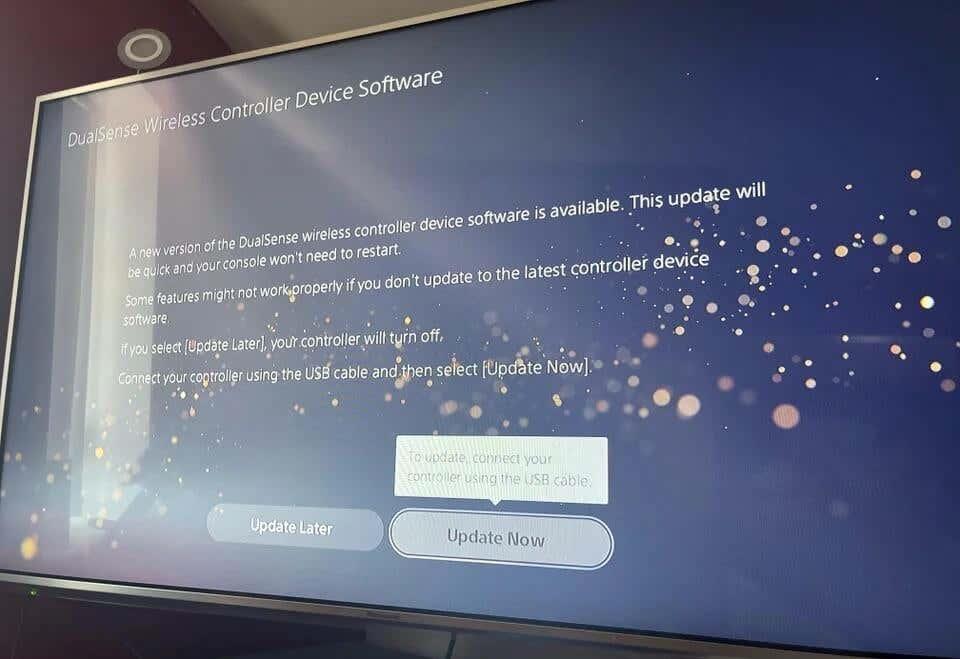
Zvyčajne sa to stane, keď spustíte systém PS5 alebo ho prebudíte z režimu odpočinku. Ak ho chcete použiť, musíte:
- Pripojte ovládač Dualsense k portu USB na vašom PS5 pomocou kábla USB Type-C na USB-A z balenia konzoly. Ak používate kábel USB-C tretej strany, uistite sa, že je kompatibilný s vašou konzolou a podporuje prenosy údajov.
- Stlačte tlačidlo PS na ovládači.
- Vyberte Aktualizovať teraz .
Upozornenie : Počas procesu aktualizácie neodpájajte ovládač. Mohlo by dôjsť k poškodeniu firmvéru ovládača a jeho znefunkčneniu.
Ak sa ponáhľate a chcete aktualizáciu preskočiť, vyberte Aktualizovať neskôr . Váš PS5 vám po 24 hodinách pripomenie, aby ste si nainštalovali aktualizáciu.
Okrem toho môžete spustiť manuálnu kontrolu nových aktualizácií bezdrôtového ovládača DualSense prostredníctvom konzoly Nastavenia PS5. Najprv sa uistite, že má konzola aktívne internetové pripojenie a potom:
- Vyberte Nastavenia v ľavom hornom rohu domovskej obrazovky PS5.
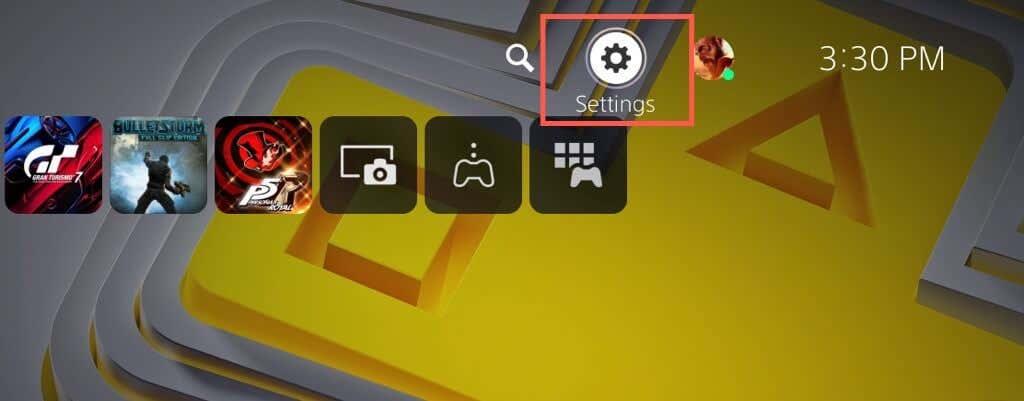
- Prejdite nadol v ponuke Nastavenia a vyberte položku Príslušenstvo .
- Vyberte možnosť na bočnom paneli Ovládač (Všeobecné) a potom v pravej ponuke vyberte Softvér bezdrôtového ovládača DualSense .
- Ak sa čaká na aktualizáciu ovládača, pripojte ovládač PS5 DualSense pomocou kábla USB-C a vyberte možnosť Aktualizovať teraz .
Poznámka : Ak používate viacero ovládačov, pred vyhľadávaním aktualizácií pripojte ovládač, ktorý chcete aktualizovať.
Keď už ste pri tom, aktualizujte systémový softvér pre PlayStation 5, aby ste dosiahli čo najlepšie výsledky. Prejdite do časti Nastavenia > Systém > Systémový softvér > Aktualizácia systémového softvéru > Aktualizovať systémový softvér a vyberte možnosť Aktualizovať pomocou internetu .
Ako aktualizovať ovládač DualSense cez PC
Pomocou bezdrôtového ovládača DualSense so systémom Windows pre hranie na PC alebo Remote Play môžete aktualizovať jeho firmvér pomocou nástroja Sony „Firmware updater for DualSense wireless controller“. Môžete ho použiť aj ako alternatívnu metódu, ak aktualizácie ovládača na vašom PS5 zlyhajú.
- Stiahnite si „ Firmware updater pre bezdrôtový ovládač DualSense “ z oficiálnej webovej stránky PlayStation.
- Spustite spustiteľný súbor FWupdaterInstaller prostredníctvom správcu sťahovania vášho prehliadača.
- Vyberte si jazyk a podľa pokynov na obrazovke nainštalujte aktualizáciu firmvéru DualSense do počítača.
- Otvorte pomôcku „Firmware updater for DualSense wireless controller“ a pripojte váš PS5 ovládač k počítaču cez USB.
- Ak chcete nainštalovať nové aktualizácie firmvéru pre ovládač DualSense, vyberte možnosť Aktualizovať teraz . Neodpájajte kábel, kým sa aktualizácia nedokončí.
V čase písania tohto článku nie je možné aktualizovať bezdrôtový ovládač DualSense cez Mac, iPhone alebo Android. Ak nevlastníte PC alebo PS5, požiadajte o povolenie aktualizovať svoj ovládač na počítači alebo konzole niekoho iného.
Udržujte svoj bezdrôtový ovládač DualSense aktuálny
Nerobte si prehnané starosti s aktualizáciou bezdrôtového ovládača DualSense. Nainštalujte si ich, keď vás PlayStation 5 upozorní, a mali by ste byť v poriadku. Aktualizácie vyhľadávajte manuálne iba vtedy, ak máte problémy s DualSense alebo ak ovládač používate primárne na PC.
Ak pri odstraňovaní problémov s ovládačom PS5 nie sú k dispozícii žiadne nové aktualizácie, zvážte tvrdý reset zariadenia DualSense na predvolené výrobné nastavenia .